Abertura de
Novo Exercício
Olá! Neste manual serão abordados os procedimentos para geração e atualização de dados para um novo exercício, quando ocorre a troca de informações de um ano para outro.
Antes de processar qualquer tipo de folha dentro do novo exercício (2022, no caso), é necessário efetuar a Abertura deste novo ano no sistema.
Os procedimentos a seguir devem ser efetuados por uma única pessoa, e nenhum outro usuário pode estar conectado ao sistema SMARRH no momento em que forem efetuados.
2.Procedimentos para Abertura de Exercício
Buscar, dentro dos menu Configuração /> Tabelas Básicas, a opção ÓRGÃO PÚBLICO.
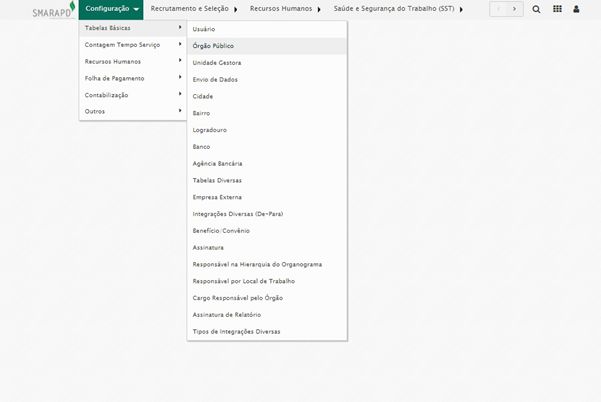
Figura 1 – Localização da opção “Órgão Público”
Após acessar a opção ÓRGÃO PÚBLICO (Figura 2), alterar o campo EXERCÍCIO CORRENTE para 2022 e clicar em CONFIRMAR.
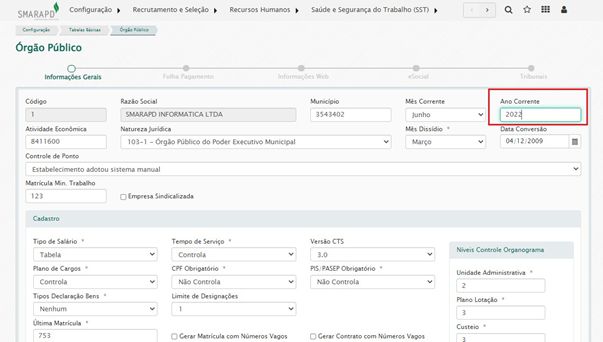
Figura 2 – Tela do “Órgão Público”
O usuário deve, então, fechar todo o sistema e acessá-lo novamente, informando normalmente o login e a senha para o sistema SMARRH. Ao se abrir a tela para escolha de Unidade Gestora, o exercício disponível (Figura 3) deve ser 2022. Em seguida, clicar em confirmar.
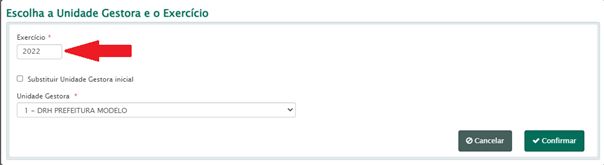
Figura 3 – Tela de seleção da Unidade Gestora
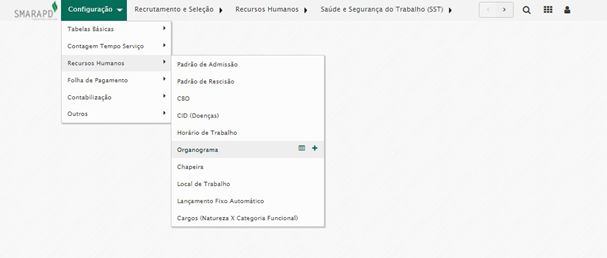
Figura 4 - Acesso a tela de Organograma
O próximo passo é acessar o Organograma (Figura 4), localizado no Menu Configurações > Recursos Humanos > Organograma. Clicar em “Gerar Novo Exercicio” (Figura 5), conferir se os dados informados pelo sistema referentes ao Exercício Atual e Exercício Anterior estão corretos, e em seguida clicar em Confirmar.
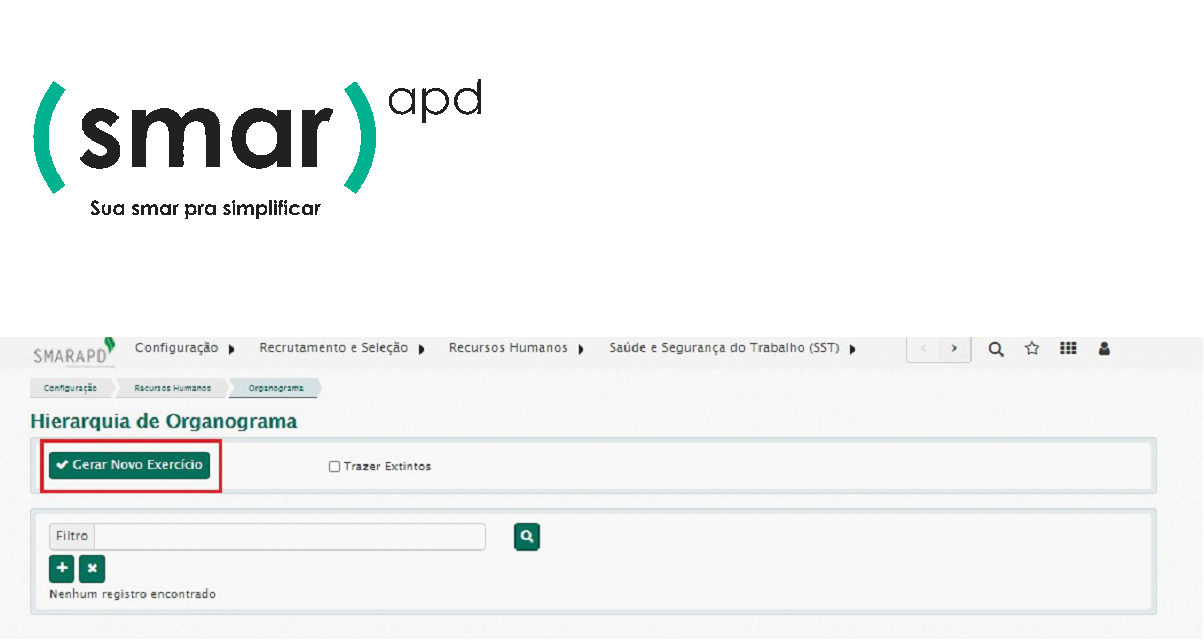
Figura 5 – Tela do Organograma
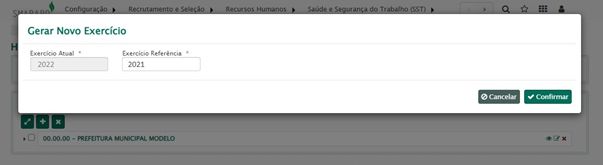
Figura 6 – Tela para geração do novo exercício
Se todos os passos anteriores forem executados corretamente, o sistema emitirá uma mensagem informando que a geração de dados foi concluída com sucesso.
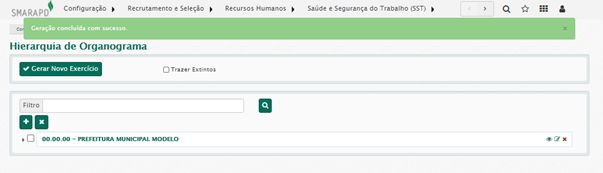
Figura 7 – Mensagem de confirmação de geração de novo organograma
A próxima etapa é relacionada aos contratos, cujas pendências (caso existam) devem ser corrigidas antes de os usuários darem início aos trabalhos dentro do sistema. O acesso à lista de contratos se dá através do Menu Recursos Humanos > Cadastro > Registro Funcional (Contrato).
Em seguida clicar no botão “Verifica Pendências”, indicado na Figura 8:
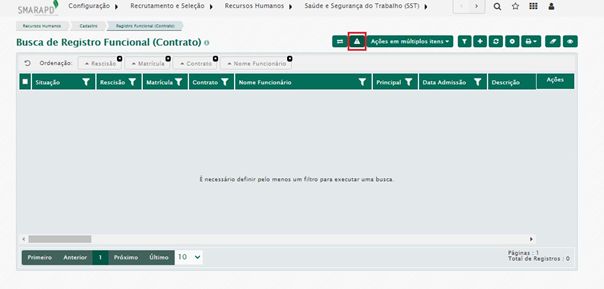
Figura 8 – Botão “Verifica Pendências” na tela de contrato
a serem corrigidas serão apresentadas na tela a seguir (Figura 9), e as mensagens deverão ser tratadas caso a caso. Para esclarecimento de dúvidas, o usuário deve entrar em contato com o Suporte e Atendimento do SMARRH.
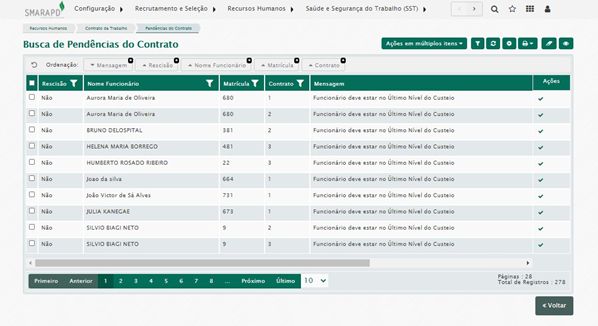
Figura 9 – Tela de pendências nos contratos
As seguintes alterações/atualizações são efetuadas automaticamente neste processo:
-Cópia do organograma do exercício de 2021 para o exercício de 2022;
-Cópia do plano de cargos do exercício de 2021 para o exercício de 2022;
-Cópia PARCIAL da configuração da integração contábil do exercício de 2021 para o exercício de 2022;
-Atualização das fichas de despesas e receitas na configuração da integração para o exercício de 2022, automaticamente. Esta tarefa só será concluída com sucesso caso a Contabilidade já tenha feito a abertura do exercício, já tendo, portanto, as despesas e receitas para 2022;
-Cópia das assinaturas de relatórios do exercício de 2021 para o exercício de 2022;
-Cópia das máscaras de Lotação, Custeio e Cargo do exercício de 2021 para o exercício de 2022. Estas máscaras estão definidas em “Parâmetros do Sistema”;
-Atualização dos contratos ativos para o exercício de 2022, para que apareçam na lista de contratos e possam ser utilizados em processamento de folhas no exercício de 2022;
-Atualização da tabela de Custeio e Lotação para os contratos do exercício de 2022;
-Geração do calendário para o exercício de 2022, para ser utilizado em rotinas como vale-transporte, por exemplo.
Caso o usuário esteja executando a abertura apenas para programação de férias, por exemplo, o processo deve ser refeito quando a abertura de exercício for feita no SMARCP e quando todos os processamentos do
SMARRH forem finalizados em 2021, para que as atualizações citadas acima tenham efeito.